VPN คืออะไร ข้อดีและข้อเสียของ VPN เครือข่ายส่วนตัวเสมือน

VPN คืออะไร มีข้อดีข้อเสียอะไรบ้าง? มาพูดคุยกับ WebTech360 เกี่ยวกับนิยามของ VPN และวิธีนำโมเดลและระบบนี้ไปใช้ในการทำงาน
บางครั้งพีซี Windows อาจรู้สึกช้า แต่ตัวจัดการงาน (Task Manager) จะไม่แสดงสิ่งใดที่น่าสงสัย ในขั้นตอนนี้ คนส่วนใหญ่มักจะตรวจหามัลแวร์หรือปัญหาด้านพื้นที่เก็บข้อมูล แต่ไดรเวอร์ที่ล้าสมัยก็อาจทำให้เกิดปัญหาด้านประสิทธิภาพได้เช่นกัน
ไดร์เวอร์เก่าปรากฏขึ้นและหายไป (Windows Update ไม่เพียงพอ)
Windows Update จัดการข้อมูลพื้นฐานต่างๆ รวมถึงแพตช์ความปลอดภัย การอัปเดตฟีเจอร์ และชุดไดรเวอร์อุปกรณ์พื้นฐานที่จำเป็น อย่างไรก็ตาม ยังไม่ครอบคลุมการจัดการไดรเวอร์
ระบบอัปเดตของ Microsoft ให้ความสำคัญกับความเสถียรมากกว่าประสิทธิภาพ โดยมักจะเลือกใช้ไดรเวอร์รุ่นเก่าที่ผ่านการทดสอบแล้ว แทนที่จะติดตั้งเวอร์ชันล่าสุด ซึ่งอาจส่งผลให้การ์ดจอ อะแดปเตอร์เครือข่าย หรือฮาร์ดแวร์อื่นๆ ของคุณรันไดรเวอร์ที่ล้าสมัยซึ่งใช้งานมานานหลายเดือน
ผู้ผลิตบางรายมักออกอัปเดตไดรเวอร์เป็นประจำ โดยเฉพาะอย่างยิ่งสำหรับการ์ดจอและอะแดปเตอร์เครือข่าย การอัปเดตเหล่านี้มักประกอบด้วยการปรับปรุงประสิทธิภาพ การแก้ไขข้อบกพร่อง และการปรับปรุงความเข้ากันได้ที่ Windows Update ไม่มี ดังนั้น หากคุณต้องการอัปเดตไดรเวอร์กราฟิกอย่างถูกต้อง คุณจะต้องดาวน์โหลดเวอร์ชันที่ปรับแต่งแล้วจาก Nvidia หรือ AMD แทนที่จะดาวน์โหลดจากระบบอัตโนมัติของ Microsoft
บางครั้งการพยายามอัปเดตไดรเวอร์ของ Windows ก็อาจล้มเหลวได้เช่นกันเมื่ออัปเดตไดรเวอร์ คุณอาจพบข้อผิดพลาดในการโหลดไดรเวอร์ ซึ่งทำให้ไม่สามารถติดตั้งเวอร์ชันใหม่ได้ ส่งผลให้คุณต้องติดอยู่กับซอฟต์แวร์ที่ล้าสมัย ซึ่งจะทำให้ประสิทธิภาพของระบบลดลงเมื่อเวลาผ่านไป
แม้ว่าตัวจัดการอุปกรณ์ของ Windows จะแสดงข้อมูลไดรเวอร์พื้นฐาน แต่ตัวเลือกมุมมองจะแสดงข้อมูลเพิ่มเติม วิธีการเข้าถึงข้อมูลโดยละเอียดมีดังนี้:
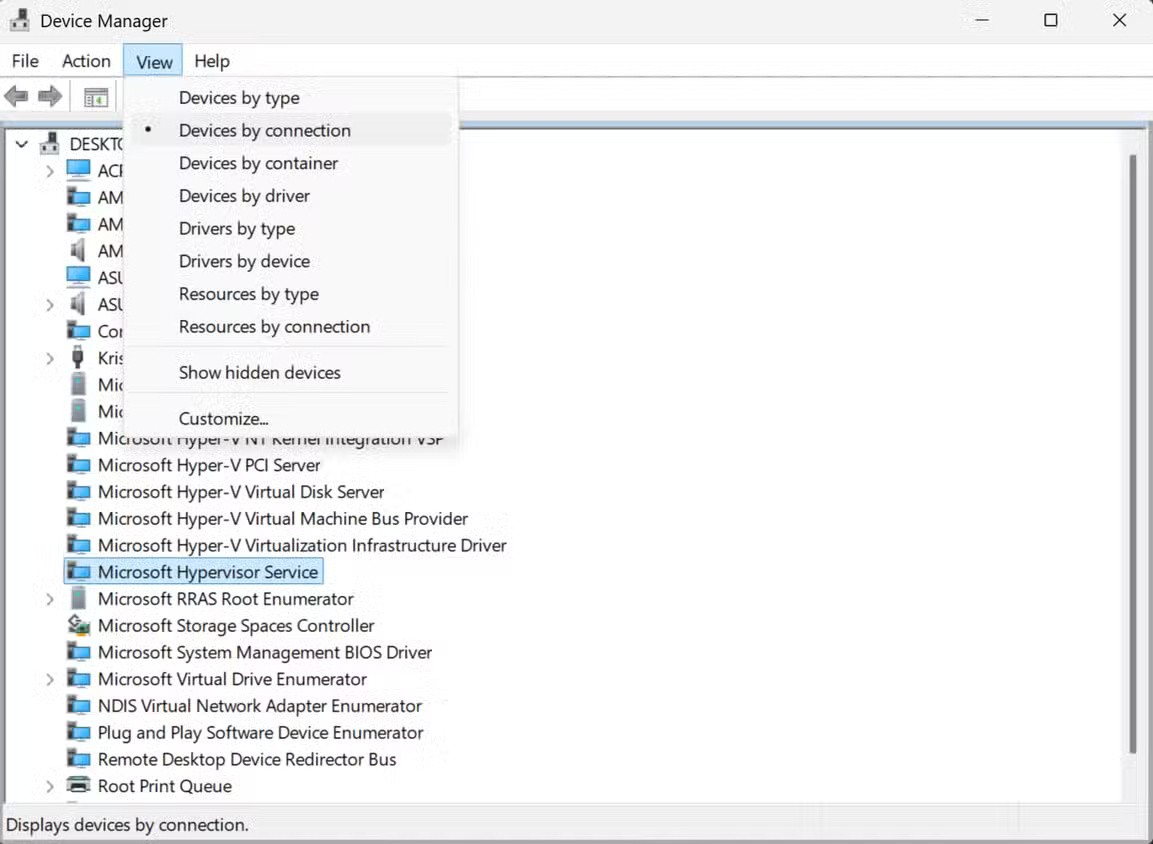
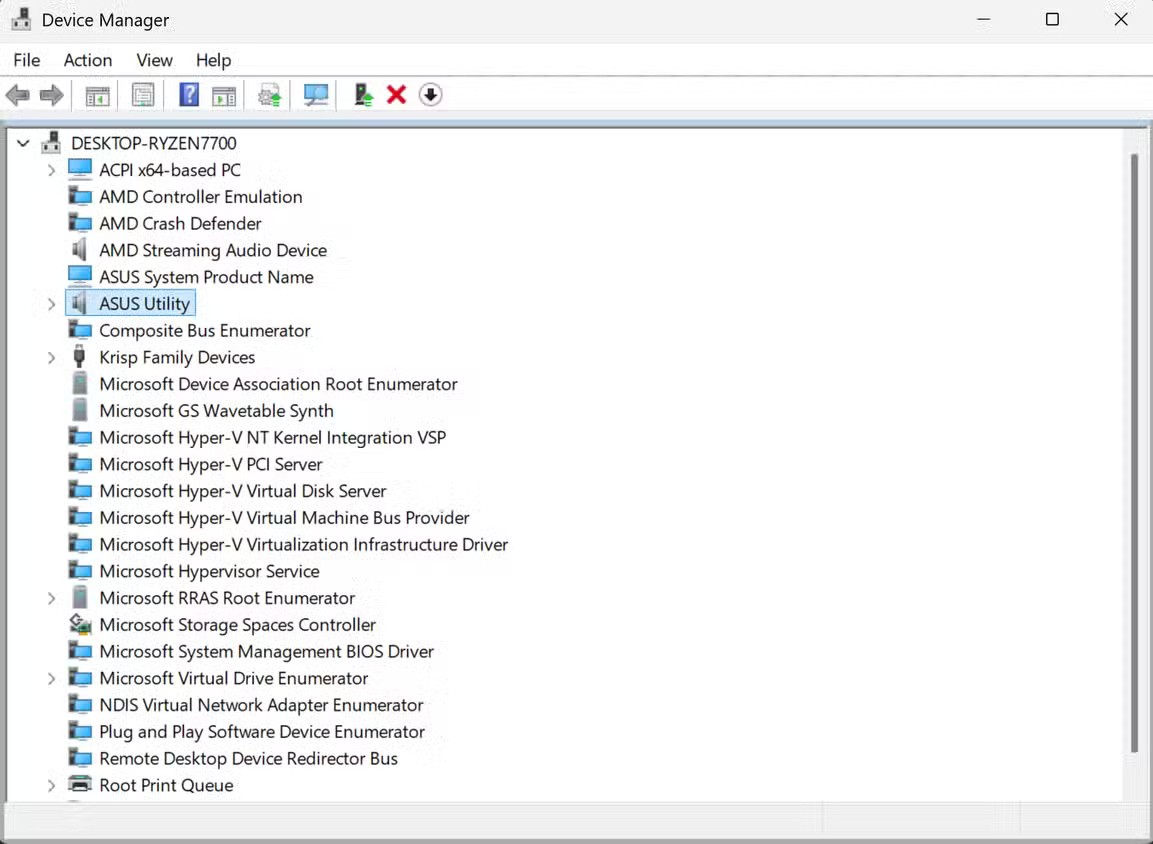
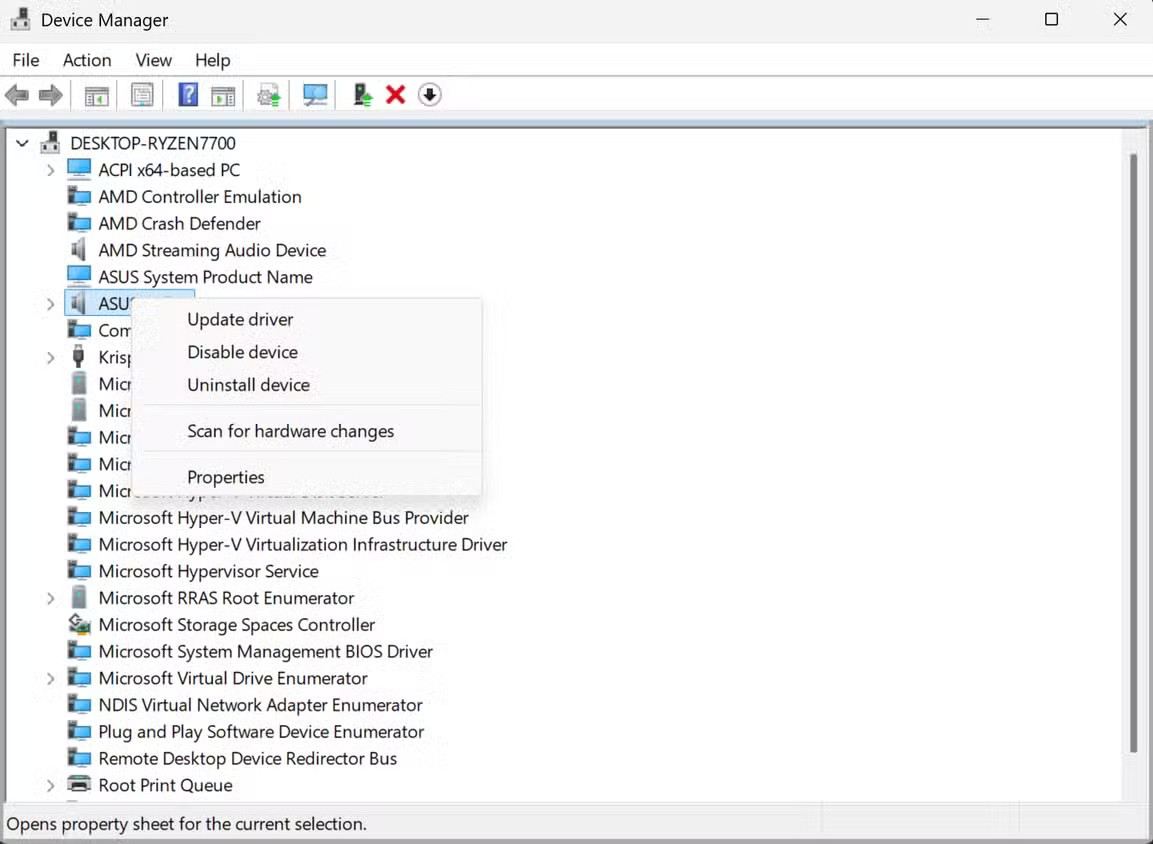

มุมมองนี้แสดงให้เห็นอย่างชัดเจนว่าฮาร์ดแวร์เชื่อมต่อกับเมนบอร์ด อย่างไร และปัญหาคอขวดอาจเกิดขึ้นได้ที่ใด
เครื่องมือในการค้นหาปัญหาไดรเวอร์ที่ซ่อนอยู่
การค้นหาไดร์เวอร์ที่มีปัญหาไม่ใช่เรื่องง่ายเพียงแค่การตรวจสอบ Device Manager
เครื่องมือข้อมูลระบบในตัวของ Windows (msinfo32) จะให้รายละเอียดไดรเวอร์ที่ครอบคลุมซึ่งตัวจัดการอุปกรณ์อาจไม่แสดง ทำตามขั้นตอนเหล่านี้เพื่อตรวจสอบรายละเอียด:
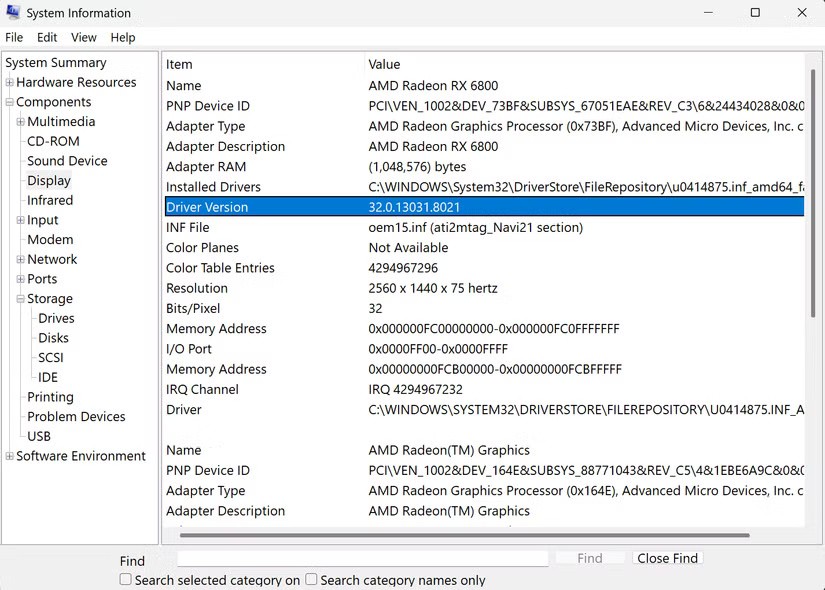
เครื่องมือนี้ช่วยตรวจจับว่าอะแดปเตอร์เครือข่ายกำลังใช้ไดรเวอร์ Microsoft ทั่วไปแทนที่จะเป็น Realtek เวอร์ชันล่าสุด
Event Viewer บอกเล่าเรื่องราวที่แท้จริง
Event Viewerจะบันทึกข้อผิดพลาดและคำเตือนที่เกี่ยวข้องกับไดรเวอร์จำนวนมาก แม้ว่าปัญหาบางอย่างของไดรเวอร์อาจไม่ก่อให้เกิดเหตุการณ์ที่เห็นได้ชัดก็ตาม วิธีตรวจสอบบันทึกเหตุการณ์มีดังนี้:
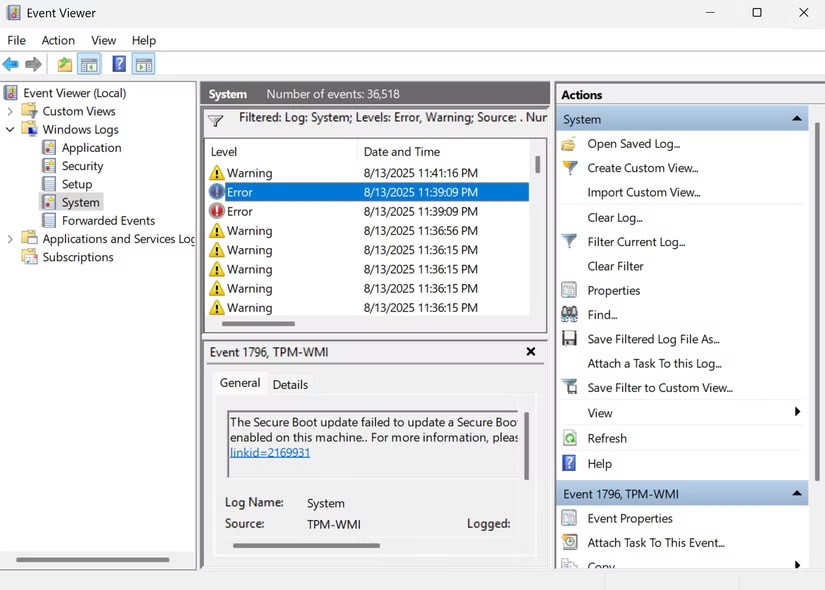
ข้อผิดพลาดเหล่านี้มักจะเผยให้เห็นไดรเวอร์ที่ไม่ได้โหลดอย่างถูกต้องหรือทำให้ระบบไม่เสถียร
Driver Cloud: เครื่องมือสแกนที่คุณชื่นชอบ
การทดสอบด้วยตนเองใช้ได้กับอุปกรณ์บางรุ่น แต่คุณสามารถใช้เครื่องมือจากภายนอกได้เช่นกัน ผู้คนไว้วางใจ Drivers Cloud สำหรับการวิเคราะห์ผู้ขับขี่อย่างละเอียด:
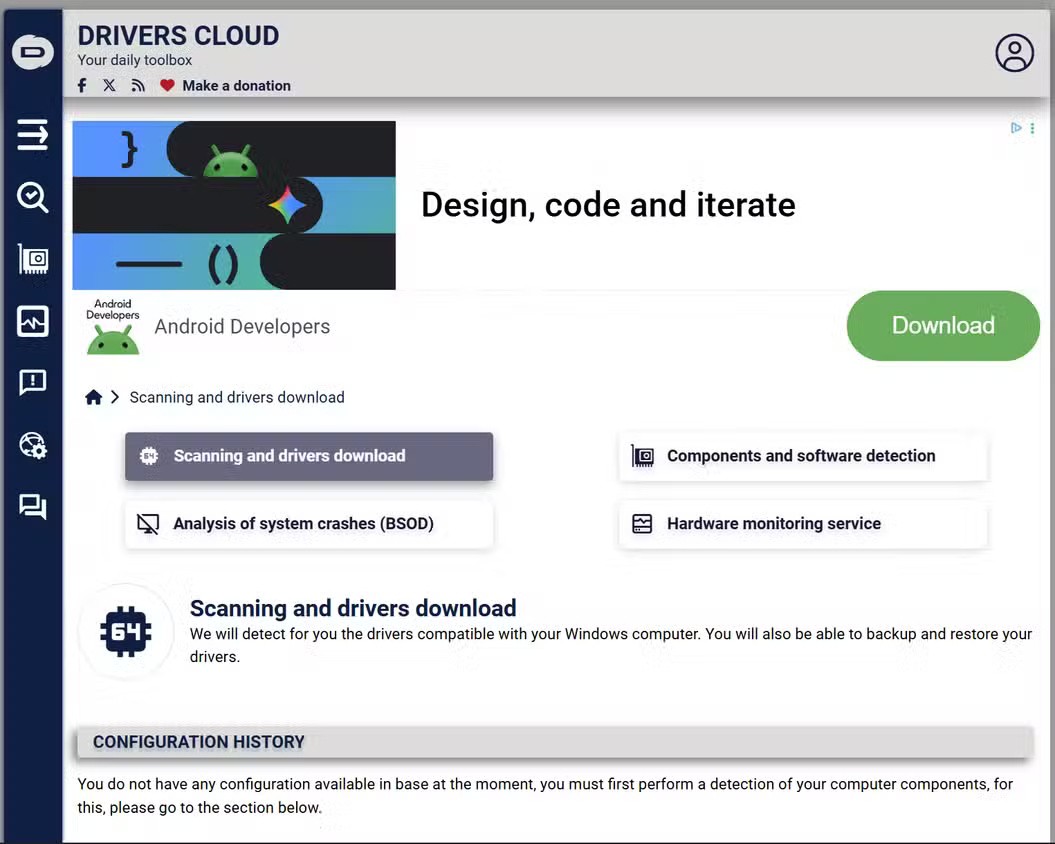
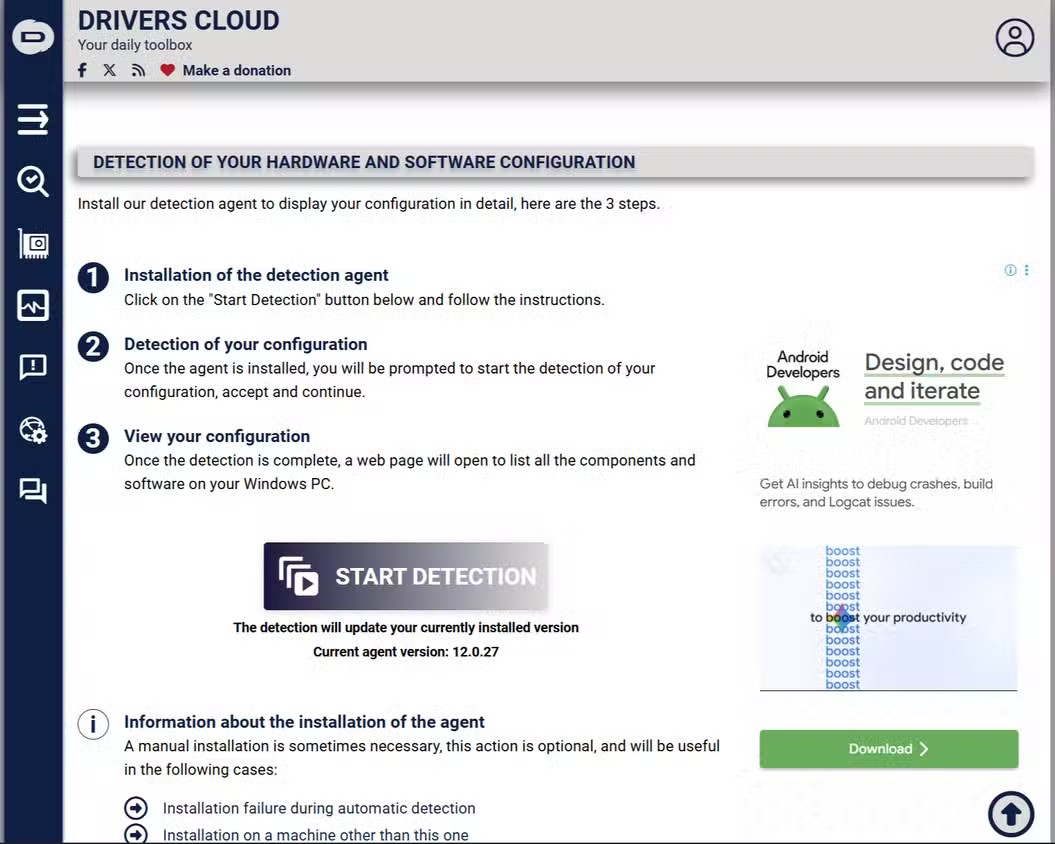
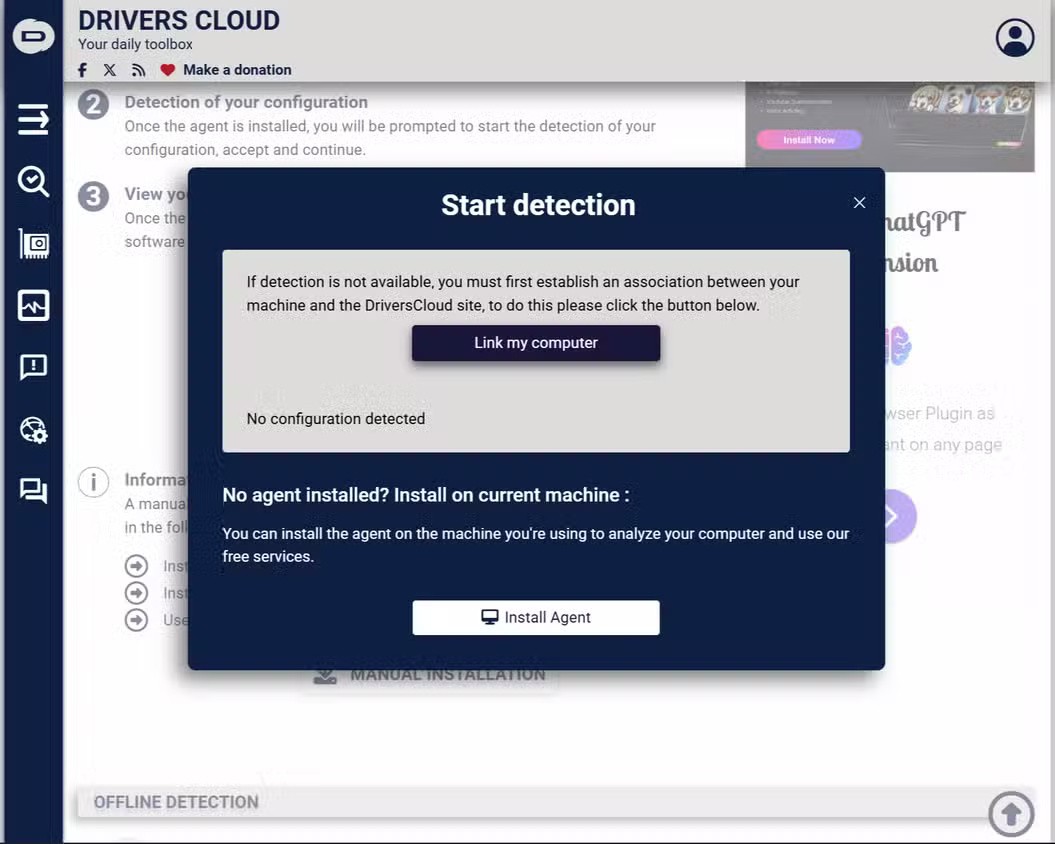
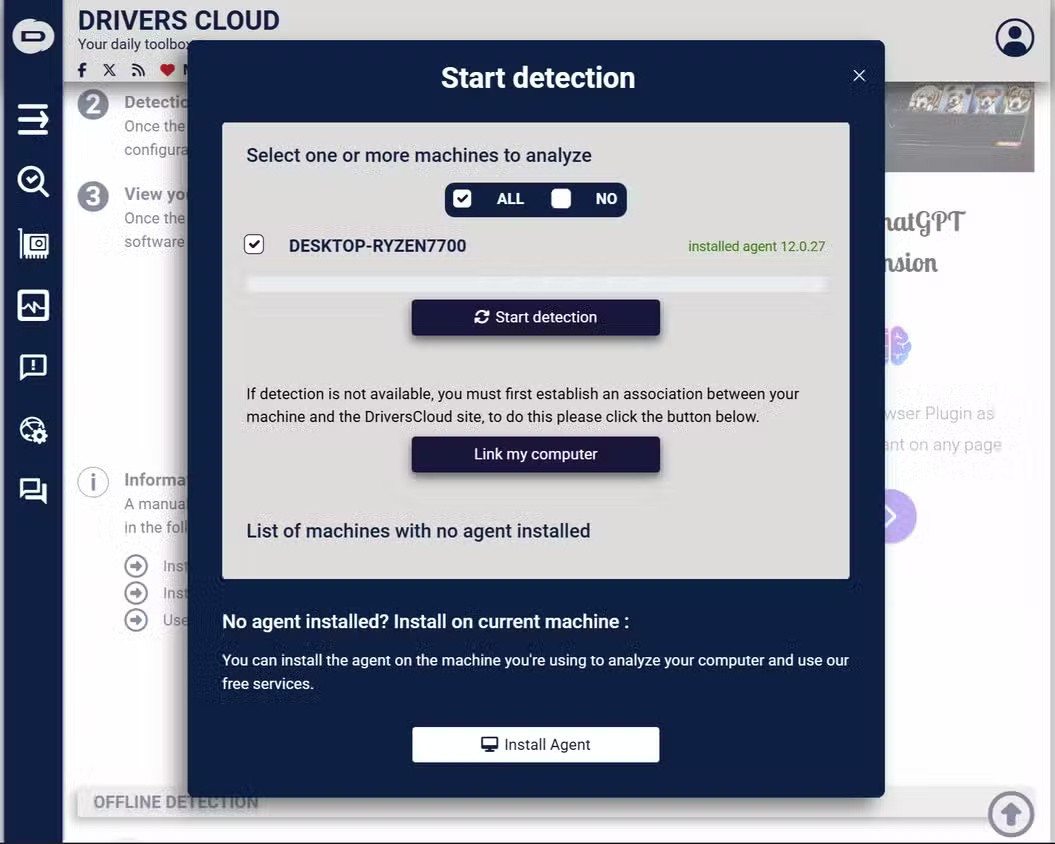
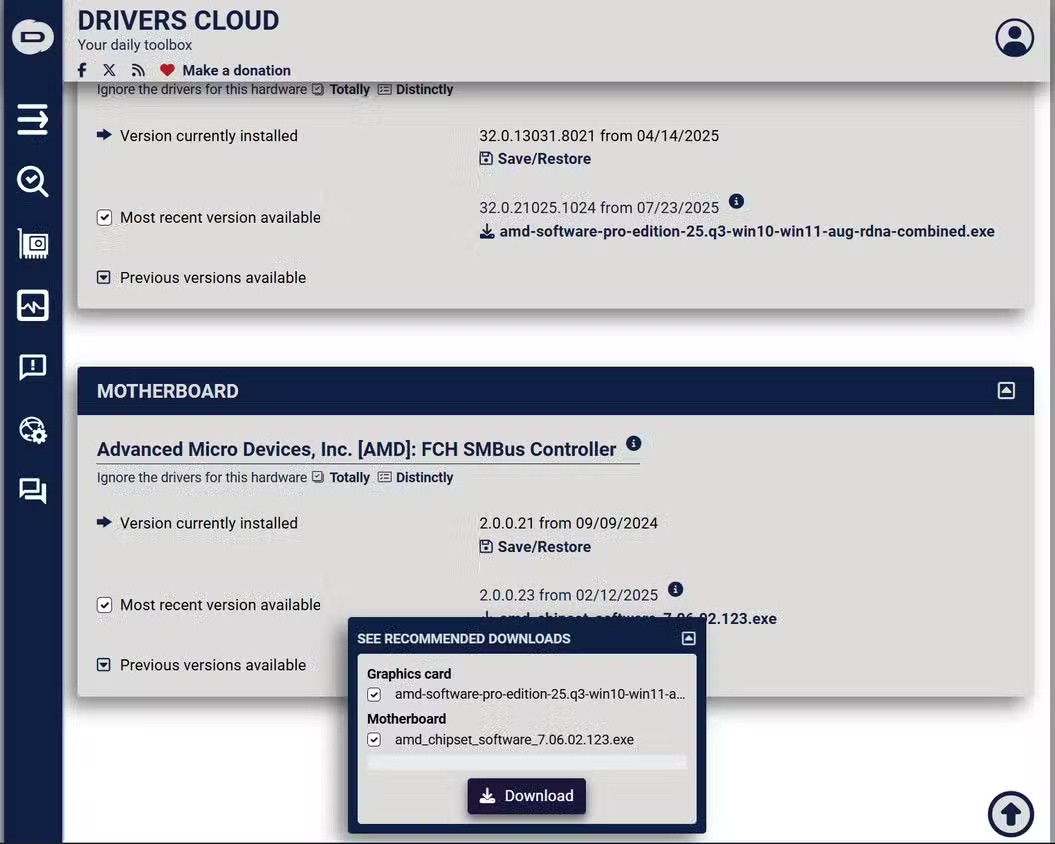
Drivers Cloud สแกนระบบทั้งหมดของคุณและเปรียบเทียบไดรเวอร์ที่ติดตั้งกับฐานข้อมูลขนาดใหญ่ของรุ่นต่างๆ จากผู้ผลิต ขับเคลื่อนด้วยวิธีการเฉพาะของผู้ผลิต แทนที่จะใช้แพ็คเกจไดรเวอร์ทั่วไป Drivers Cloud จะนำเสนอไดรเวอร์อย่างเป็นทางการโดยตรงจากผู้ผลิตฮาร์ดแวร์ เช่น NVIDIA, AMD, Intel และ Realtek
เครื่องมือนี้ยังรวมถึงบริการตรวจสอบฮาร์ดแวร์และคุณลักษณะการวิเคราะห์ความผิดพลาด ซึ่งมีประโยชน์ในการวินิจฉัยว่าปัญหาไดรเวอร์เป็นสาเหตุของความไม่เสถียรของระบบหรือข้อผิดพลาดหน้าจอสีน้ำเงินหรือไม่
ยูทิลิตี้ของผู้ผลิตทำงานได้ดีที่สุด
เครื่องมือเฉพาะแบรนด์มักให้การอัปเดตไดรเวอร์ที่เชื่อถือได้ที่สุดNVIDIA GeForce Experience , AMD Adrenalin และIntel Driver & Support Assistantจะตรวจจับฮาร์ดแวร์ที่เข้ากันได้โดยอัตโนมัติและติดตั้งไดรเวอร์ที่ปรับให้เหมาะสมสำหรับโปรไฟล์ประสิทธิภาพ
ยูทิลิตี้เหล่านี้มักเสนอคุณลักษณะเพิ่มเติม เช่น การกำหนดเวลาการอัปเดตอัตโนมัติ ตัวเลือกการคืนค่า และการตรวจสอบประสิทธิภาพ ซึ่งสแกนเนอร์ทั่วไปไม่สามารถเทียบได้
วิธีที่ปลอดภัยในการอัปเดตไดร์เวอร์ที่มีปัญหา
ก่อนอัปเดตไดรเวอร์ของคุณ ให้สร้างจุดคืนค่าระบบหรือตรวจสอบให้แน่ใจว่าคุณมีข้อมูลสำรองล่าสุด ขั้นตอนเดียวนี้จะช่วยให้คุณไม่ต้องแก้ไขปัญหาหากเกิดปัญหา ตั้งชื่อจุดคืนค่าระบบของคุณให้ชัดเจน รวมถึงเวอร์ชันของไดรเวอร์ เพื่อให้คุณสามารถระบุได้ง่ายในภายหลัง การสำรองข้อมูลนี้จะบันทึกการกำหนดค่าไดรเวอร์และสถานะระบบปัจจุบันของคุณ
หากเป็นไปได้ ควรพยายามดาวน์โหลดไดรเวอร์จากเว็บไซต์ของผู้ผลิตโดยเฉพาะ เนื่องจากเว็บไซต์ไดรเวอร์ของบริษัทอื่นที่ไม่น่าเชื่อถือบางแห่งอาจรวมมัลแวร์เข้ากับไฟล์ที่ถูกต้อง หรือให้เวอร์ชันที่ล้าสมัย
เว็บไซต์ของผู้ผลิตมักมีไดรเวอร์ให้เลือกหลายเวอร์ชัน ควรเลือกเวอร์ชันเสถียรล่าสุดแทนเวอร์ชันเบต้า เว้นแต่คุณต้องการฟีเจอร์ใหม่ๆ จริงๆ ไดรเวอร์เบต้าอาจทำให้เกิดความไม่เสถียร ซึ่งไม่คุ้มค่ากับการปรับปรุงประสิทธิภาพ
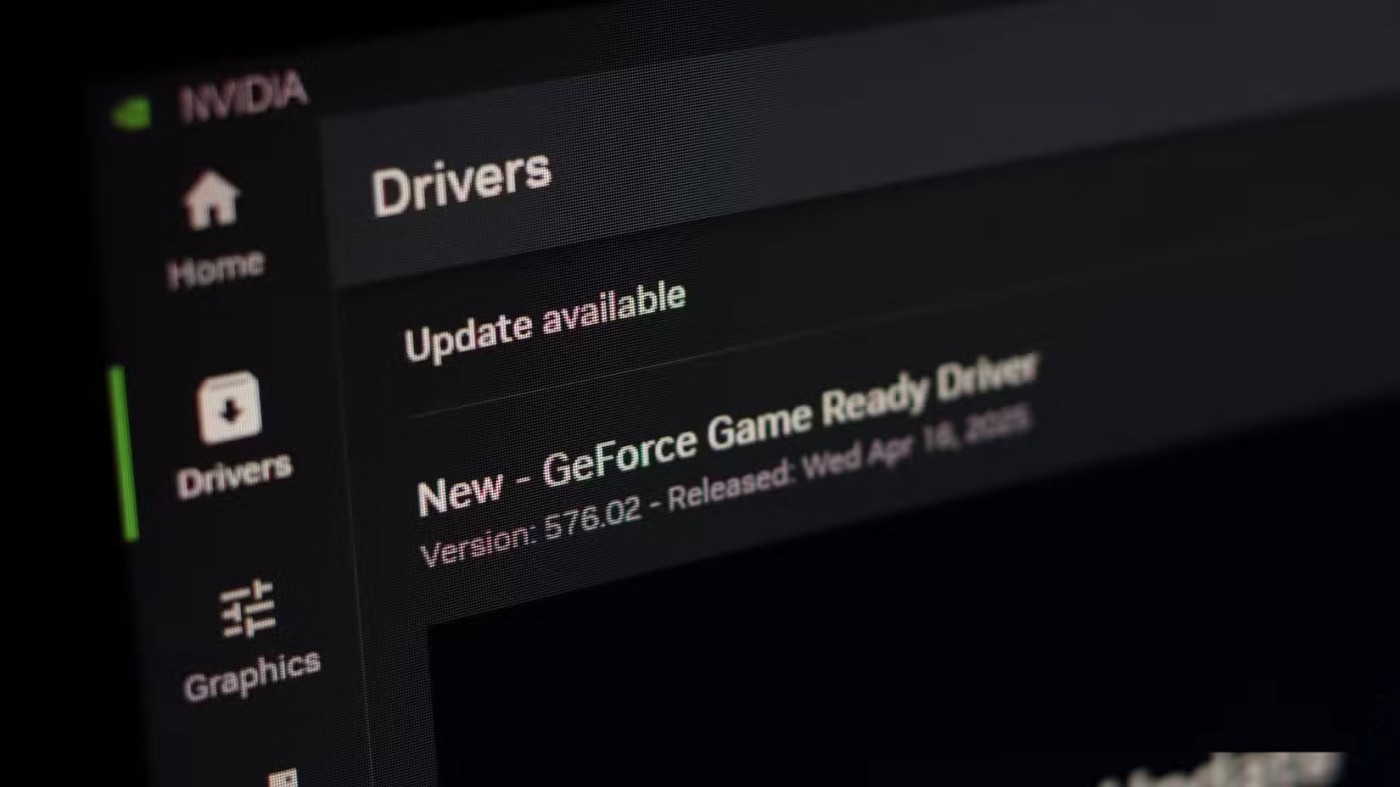
การอัปเดตไดรเวอร์หลายตัวพร้อมกันทำให้การแก้ไขปัญหาแทบจะเป็นไปไม่ได้เมื่อเกิดปัญหา ดังนั้นจึงควรติดตั้งไดรเวอร์ทีละตัวและรีบูตหลังจากการติดตั้งแต่ละครั้งเพื่อแยกความขัดแย้งที่อาจเกิดขึ้น
VPN คืออะไร มีข้อดีข้อเสียอะไรบ้าง? มาพูดคุยกับ WebTech360 เกี่ยวกับนิยามของ VPN และวิธีนำโมเดลและระบบนี้ไปใช้ในการทำงาน
Windows Security ไม่ได้แค่ป้องกันไวรัสพื้นฐานเท่านั้น แต่ยังป้องกันฟิชชิ่ง บล็อกแรนซัมแวร์ และป้องกันไม่ให้แอปอันตรายทำงาน อย่างไรก็ตาม ฟีเจอร์เหล่านี้ตรวจจับได้ยาก เพราะซ่อนอยู่หลังเมนูหลายชั้น
เมื่อคุณเรียนรู้และลองใช้ด้วยตัวเองแล้ว คุณจะพบว่าการเข้ารหัสนั้นใช้งานง่ายอย่างเหลือเชื่อ และใช้งานได้จริงอย่างเหลือเชื่อสำหรับชีวิตประจำวัน
ในบทความต่อไปนี้ เราจะนำเสนอขั้นตอนพื้นฐานในการกู้คืนข้อมูลที่ถูกลบใน Windows 7 ด้วยเครื่องมือสนับสนุน Recuva Portable คุณสามารถบันทึกข้อมูลลงใน USB ใดๆ ก็ได้ที่สะดวก และใช้งานได้ทุกเมื่อที่ต้องการ เครื่องมือนี้กะทัดรัด ใช้งานง่าย และมีคุณสมบัติเด่นดังต่อไปนี้:
CCleaner สแกนไฟล์ซ้ำในเวลาเพียงไม่กี่นาที จากนั้นให้คุณตัดสินใจว่าไฟล์ใดปลอดภัยที่จะลบ
การย้ายโฟลเดอร์ดาวน์โหลดจากไดรฟ์ C ไปยังไดรฟ์อื่นบน Windows 11 จะช่วยให้คุณลดความจุของไดรฟ์ C และจะช่วยให้คอมพิวเตอร์ของคุณทำงานได้ราบรื่นยิ่งขึ้น
นี่เป็นวิธีเสริมความแข็งแกร่งและปรับแต่งระบบของคุณเพื่อให้การอัปเดตเกิดขึ้นตามกำหนดการของคุณเอง ไม่ใช่ของ Microsoft
Windows File Explorer มีตัวเลือกมากมายให้คุณเปลี่ยนวิธีดูไฟล์ สิ่งที่คุณอาจไม่รู้ก็คือตัวเลือกสำคัญอย่างหนึ่งถูกปิดใช้งานไว้ตามค่าเริ่มต้น แม้ว่าจะมีความสำคัญอย่างยิ่งต่อความปลอดภัยของระบบของคุณก็ตาม
ด้วยเครื่องมือที่เหมาะสม คุณสามารถสแกนระบบของคุณและลบสปายแวร์ แอดแวร์ และโปรแกรมอันตรายอื่นๆ ที่อาจแฝงอยู่ในระบบของคุณได้
ด้านล่างนี้เป็นรายการซอฟต์แวร์ที่แนะนำเมื่อติดตั้งคอมพิวเตอร์ใหม่ เพื่อให้คุณสามารถเลือกแอปพลิเคชันที่จำเป็นและดีที่สุดบนคอมพิวเตอร์ของคุณได้!
การพกพาระบบปฏิบัติการทั้งหมดไว้ในแฟลชไดรฟ์อาจมีประโยชน์มาก โดยเฉพาะอย่างยิ่งหากคุณไม่มีแล็ปท็อป แต่อย่าคิดว่าฟีเจอร์นี้จำกัดอยู่แค่ระบบปฏิบัติการ Linux เท่านั้น ถึงเวลาลองโคลนการติดตั้ง Windows ของคุณแล้ว
การปิดบริการเหล่านี้บางอย่างอาจช่วยให้คุณประหยัดพลังงานแบตเตอรี่ได้มากโดยไม่กระทบต่อการใช้งานประจำวันของคุณ
Ctrl + Z เป็นปุ่มผสมที่นิยมใช้กันมากใน Windows โดย Ctrl + Z ช่วยให้คุณสามารถเลิกทำการกระทำในทุกส่วนของ Windows ได้
URL แบบย่อนั้นสะดวกในการล้างลิงก์ยาวๆ แต่ก็ซ่อนปลายทางที่แท้จริงไว้ด้วย หากคุณต้องการหลีกเลี่ยงมัลแวร์หรือฟิชชิ่ง การคลิกลิงก์นั้นโดยไม่ระวังไม่ใช่ทางเลือกที่ฉลาดนัก
หลังจากรอคอยมาอย่างยาวนาน ในที่สุดการอัปเดตหลักครั้งแรกของ Windows 11 ก็ได้เปิดตัวอย่างเป็นทางการแล้ว
VPN คืออะไร มีข้อดีข้อเสียอะไรบ้าง? มาพูดคุยกับ WebTech360 เกี่ยวกับนิยามของ VPN และวิธีนำโมเดลและระบบนี้ไปใช้ในการทำงาน
Windows Security ไม่ได้แค่ป้องกันไวรัสพื้นฐานเท่านั้น แต่ยังป้องกันฟิชชิ่ง บล็อกแรนซัมแวร์ และป้องกันไม่ให้แอปอันตรายทำงาน อย่างไรก็ตาม ฟีเจอร์เหล่านี้ตรวจจับได้ยาก เพราะซ่อนอยู่หลังเมนูหลายชั้น
เมื่อคุณเรียนรู้และลองใช้ด้วยตัวเองแล้ว คุณจะพบว่าการเข้ารหัสนั้นใช้งานง่ายอย่างเหลือเชื่อ และใช้งานได้จริงอย่างเหลือเชื่อสำหรับชีวิตประจำวัน
ในบทความต่อไปนี้ เราจะนำเสนอขั้นตอนพื้นฐานในการกู้คืนข้อมูลที่ถูกลบใน Windows 7 ด้วยเครื่องมือสนับสนุน Recuva Portable คุณสามารถบันทึกข้อมูลลงใน USB ใดๆ ก็ได้ที่สะดวก และใช้งานได้ทุกเมื่อที่ต้องการ เครื่องมือนี้กะทัดรัด ใช้งานง่าย และมีคุณสมบัติเด่นดังต่อไปนี้:
CCleaner สแกนไฟล์ซ้ำในเวลาเพียงไม่กี่นาที จากนั้นให้คุณตัดสินใจว่าไฟล์ใดปลอดภัยที่จะลบ
การย้ายโฟลเดอร์ดาวน์โหลดจากไดรฟ์ C ไปยังไดรฟ์อื่นบน Windows 11 จะช่วยให้คุณลดความจุของไดรฟ์ C และจะช่วยให้คอมพิวเตอร์ของคุณทำงานได้ราบรื่นยิ่งขึ้น
นี่เป็นวิธีเสริมความแข็งแกร่งและปรับแต่งระบบของคุณเพื่อให้การอัปเดตเกิดขึ้นตามกำหนดการของคุณเอง ไม่ใช่ของ Microsoft
Windows File Explorer มีตัวเลือกมากมายให้คุณเปลี่ยนวิธีดูไฟล์ สิ่งที่คุณอาจไม่รู้ก็คือตัวเลือกสำคัญอย่างหนึ่งถูกปิดใช้งานไว้ตามค่าเริ่มต้น แม้ว่าจะมีความสำคัญอย่างยิ่งต่อความปลอดภัยของระบบของคุณก็ตาม
ด้วยเครื่องมือที่เหมาะสม คุณสามารถสแกนระบบของคุณและลบสปายแวร์ แอดแวร์ และโปรแกรมอันตรายอื่นๆ ที่อาจแฝงอยู่ในระบบของคุณได้
ด้านล่างนี้เป็นรายการซอฟต์แวร์ที่แนะนำเมื่อติดตั้งคอมพิวเตอร์ใหม่ เพื่อให้คุณสามารถเลือกแอปพลิเคชันที่จำเป็นและดีที่สุดบนคอมพิวเตอร์ของคุณได้!
การพกพาระบบปฏิบัติการทั้งหมดไว้ในแฟลชไดรฟ์อาจมีประโยชน์มาก โดยเฉพาะอย่างยิ่งหากคุณไม่มีแล็ปท็อป แต่อย่าคิดว่าฟีเจอร์นี้จำกัดอยู่แค่ระบบปฏิบัติการ Linux เท่านั้น ถึงเวลาลองโคลนการติดตั้ง Windows ของคุณแล้ว
การปิดบริการเหล่านี้บางอย่างอาจช่วยให้คุณประหยัดพลังงานแบตเตอรี่ได้มากโดยไม่กระทบต่อการใช้งานประจำวันของคุณ
Ctrl + Z เป็นปุ่มผสมที่นิยมใช้กันมากใน Windows โดย Ctrl + Z ช่วยให้คุณสามารถเลิกทำการกระทำในทุกส่วนของ Windows ได้
URL แบบย่อนั้นสะดวกในการล้างลิงก์ยาวๆ แต่ก็ซ่อนปลายทางที่แท้จริงไว้ด้วย หากคุณต้องการหลีกเลี่ยงมัลแวร์หรือฟิชชิ่ง การคลิกลิงก์นั้นโดยไม่ระวังไม่ใช่ทางเลือกที่ฉลาดนัก
หลังจากรอคอยมาอย่างยาวนาน ในที่สุดการอัปเดตหลักครั้งแรกของ Windows 11 ก็ได้เปิดตัวอย่างเป็นทางการแล้ว













